Maison >Problème commun >Comment se connecter à une imprimante partagée dans Win11
Comment se connecter à une imprimante partagée dans Win11
- PHPzavant
- 2023-07-01 12:53:216164parcourir
Comment se connecter à une imprimante partagée sous win11 ? Récemment, de nombreux utilisateurs ont mis à niveau leurs ordinateurs vers le système Win11, mais ils rencontreront inévitablement quelques problèmes lors de l'utilisation. Dans ce tutoriel, l'éditeur vous donnera un tutoriel graphique sur l'incapacité du système Win11 à se connecter à l'imprimante. . Si vous en avez besoin, mes amis, ne le manquez pas.

Le système Win11 ne peut pas se connecter au didacticiel graphique de l'imprimante
1. Tout d'abord, cliquez sur Démarrer sous la barre des tâches, puis entrez les paramètres. pour allumer le panneau de commande.
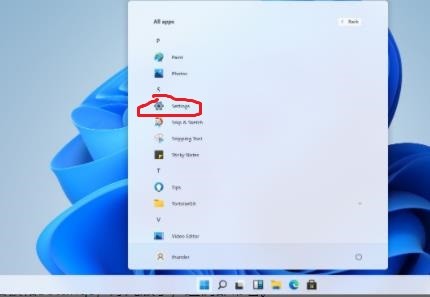
2. Après être entré dans le panneau de contrôle, recherchez les appareils et les imprimantes et cliquez pour entrer.
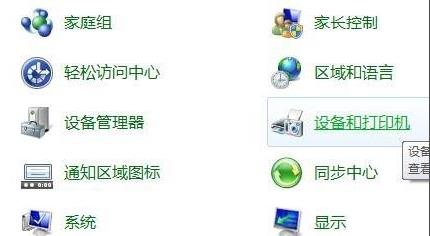
3. Après avoir entré, cliquez sur Ajouter une imprimante dans le coin supérieur gauche pour commencer l'ajout.
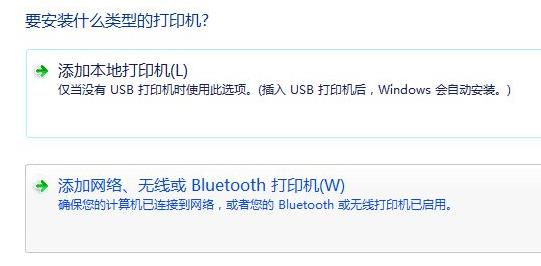
4. Après l'ajout, choisissez d'ajouter une imprimante réseau, sans fil ou Bluetooth (W).
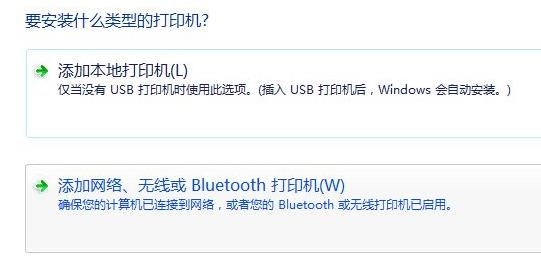
5. À ce moment, l'ordinateur recherchera automatiquement une imprimante partagée pouvant être connectée. Après l'avoir sélectionnée, cliquez pour vous connecter.

Ce qui précède est le contenu détaillé de. pour plus d'informations, suivez d'autres articles connexes sur le site Web de PHP en chinois!
Articles Liés
Voir plus- Comment désactiver la mise en évidence de la recherche dans Windows 11 ?
- L'application appareil photo Obscura 3 bénéficie d'une interface remaniée et de nouveaux modes de prise de vue
- Studio Buds, le produit Beats « le plus vendu » à ce jour, désormais disponible en trois nouvelles couleurs
- Les applications Microsoft sur Windows 11 22H2 rencontrent des problèmes après la restauration du système
- Comment renommer et déplacer des fichiers avec des espaces dans leurs noms à partir de la ligne de commande

